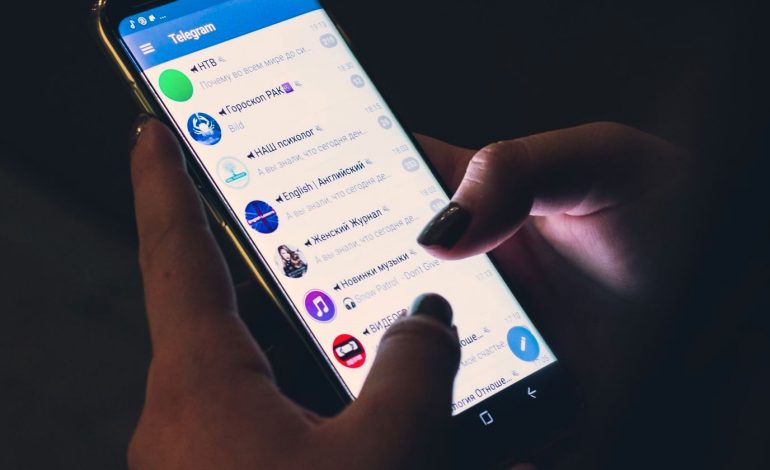
Lorsque vous faites défiler votre liste de contacts sur Telegram, vous pouvez trouver quelques contacts inconnus. Il arrive également que l’application envoie des notifications indiquant que l’un de vos contacts s’est joint à la plateforme, mais que vous ne le reconnaissez pas.
Dans ce cas, vous souhaitez supprimer le contact immédiatement, mais vous ne savez pas comment faire. Ce guide vous aidera à supprimer les contacts Telegram sur différentes plateformes.
Comment supprimer un contact Telegram sur Android ?
Le processus de suppression des contacts est assez simple sur Android. Suivez ces instructions pour supprimer un seul contact sur Android.
- Ouvrez l’application sur votre téléphone Android.
- Appuyez sur le menu hamburger et sélectionnez Contacts.
- Sélectionnez le contact que vous souhaitez supprimer.
- Tapez sur le nom du contact après l’avoir sélectionné dans l’application
- Tapez sur sa photo d’affichage ou son nom.
- Appuyez sur le menu à trois points en haut à droite.
- Sélectionnez Supprimer le contact dans la liste.
- Choisissez Supprimer lorsque vous recevez une demande de confirmation.
Suivez ces étapes si vous souhaitez supprimer tous les contacts Telegram sur Android.
- Appuyez sur le menu hamburger
- Choisissez Paramètres dans le menu.
- Sélectionnez Confidentialité et sécurité.
- Faites défiler vers le bas et sélectionnez l’option Supprimer les contacts synchronisés.
Comment supprimer un contact Telegram sur iOS, iPadOS et macOS ?
La suppression des contactssur iOS, iPadOS et macOS est similaire sur ces plateformes Apple, mais différente d’Android. Voici comment supprimer un seul contact de Telegram sur iOS, iPad ou macOS.
- Sélectionnez l’onglet Contacts.
- Choisissez le contact que vous souhaitez supprimer.
- Appuyez sur leur photo d’affichage ou leur nom.
- Sélectionnez l’option Modifier en haut à droite.
- Appuyez sur l’option Supprimer le contact.
- Appuyez sur l’option Supprimer à l’invite de confirmation.
- Malheureusement, vous ne pouvez pas supprimer plusieurs contacts Telegram sur macOS.


